秀米编辑器滑动多图模板怎么添加更多图片 |
您所在的位置:网站首页 › 秀米 左右滑动 › 秀米编辑器滑动多图模板怎么添加更多图片 |
秀米编辑器滑动多图模板怎么添加更多图片
|
近日有一些小伙伴咨询小编秀米编辑器滑动多图模板怎么添加更多图片?下面就为大家带来了秀米编辑器滑动多图模板添加更多图片的方法,有需要的小伙伴可以来了解了解哦。 第一步:进入编辑器,点击新建一个图文(如图所示)。 
第二步:在左侧点击布局(如图所示)。 
第三步:在下拉列表中点击滑动(如图所示)。 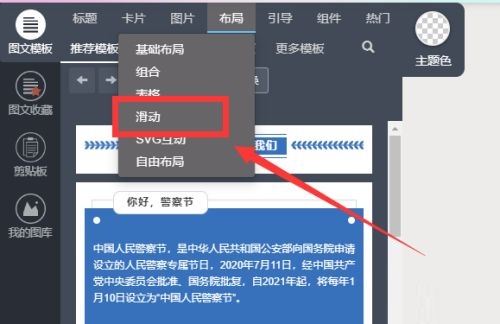
第四步:点击选择滑动模板(如图所示)。 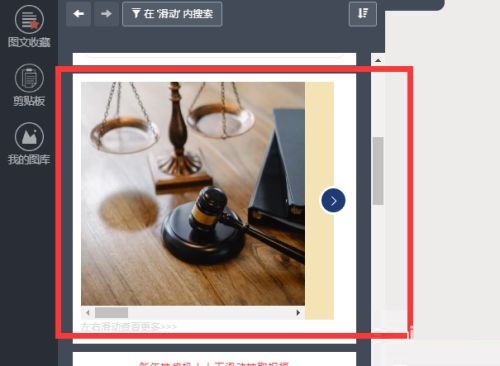
第五步:点击右侧的布局模式图标(如图所示)。 
第六步:点击滑动条部分(如图所示)。 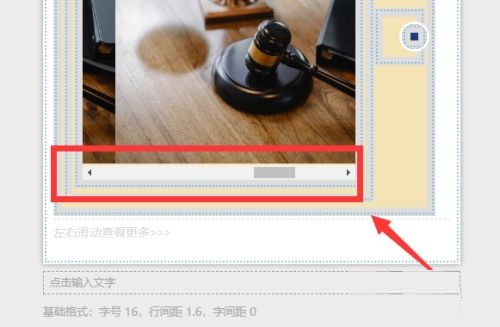
第七步:点击设置滑动序列(如图所示)。 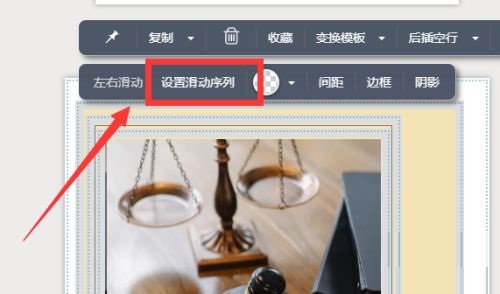
第八步:点击左侧上传的图片,即可直接添加(如图所示)。 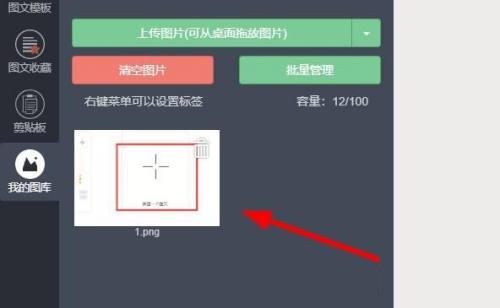
以上就是小编给大家带来的秀米编辑器滑动多图模板怎么添加更多图片的全部内容,希望能够帮助到大家哦。 |
【本文地址】
今日新闻 |
推荐新闻 |